將漸進式 Web 應用程式發佈至 Microsoft Store
將漸進式 Web 應用程式 (PWA) 發佈至 Microsoft Store 會帶來下列優點:
| 利用 | 描述 |
|---|---|
| 可探索性 | 使用者自然會在應用程式市集中尋找應用程式。 當您發佈至 Microsoft Store 時,數百萬名 Windows 使用者可以與其他 Windows 應用程式一起探索您的 PWA。 市集會透過類別、策劃的集合等等來展示應用程式。 應用程式探索入口網站可為應用程式的潛在使用者提供簡單的瀏覽和購物體驗。 您甚至可以使用螢幕快照、主圖影像和影片預告片來增強您的市集清單 - 請參閱 應用程式螢幕快照、影像和預告片。 |
| 誠信 | Windows 客戶知道他們可以信任其 Microsoft Store 購買和下載,因為他們遵守嚴格的 Microsoft Store 原則。 |
| 輕鬆安裝 | Microsoft Store 可在所有 Windows 10 或更新版本的應用程式上提供一致且方便使用的安裝體驗。 |
| 應用程式分析 | Microsoft 合作夥伴中心儀錶板提供有關您應用程式健康情況、使用量等的詳細分析。 |
若要將 PWA 發佈至 Microsoft Store,不需要變更程式代碼。 相反地,您會在 Microsoft 合作夥伴中心建立應用程式保留,使用 PWA Builder 封裝您的 PWA,然後將您的套件提交至 Microsoft Store。 下列各節說明這些步驟。
建立應用程式保留
若要將您的應用程式提交至 Microsoft Store,您可以使用 Microsoft 合作夥伴中心。
若要建立應用程式保留:
建立應用程式保留之前,您必須擁有 個人 Microsoft 帳戶 (不是公司 Microsoft 帳戶,或是已在 Windows 開發人員計劃中註冊的學校 Microsoft 帳戶) 。
- 如果您還沒有帳戶,請在 account.microsoft.com 建立個人 Microsoft 帳戶。
- 依照在 合作夥伴中心開啟開發人員帳戶中的步驟,註冊 Windows 開發人員計劃。
在應用程式開發人員計劃中註冊您的帳戶之後,請遵循下列步驟來建立應用程式保留:
- 移至 合作夥伴中心儀錶板。 使用您註冊的帳戶登入。
- 在 [工作區] 底下,選取 [應用程式和遊戲]。 應用程式和遊戲 |[概觀] 頁面隨即出現。
- 選 取 [新產品>MSIX] 或 [PWA 應用程式]。
- 出現提示時,輸入保留的名稱,然後選取 [保留產品名稱]。
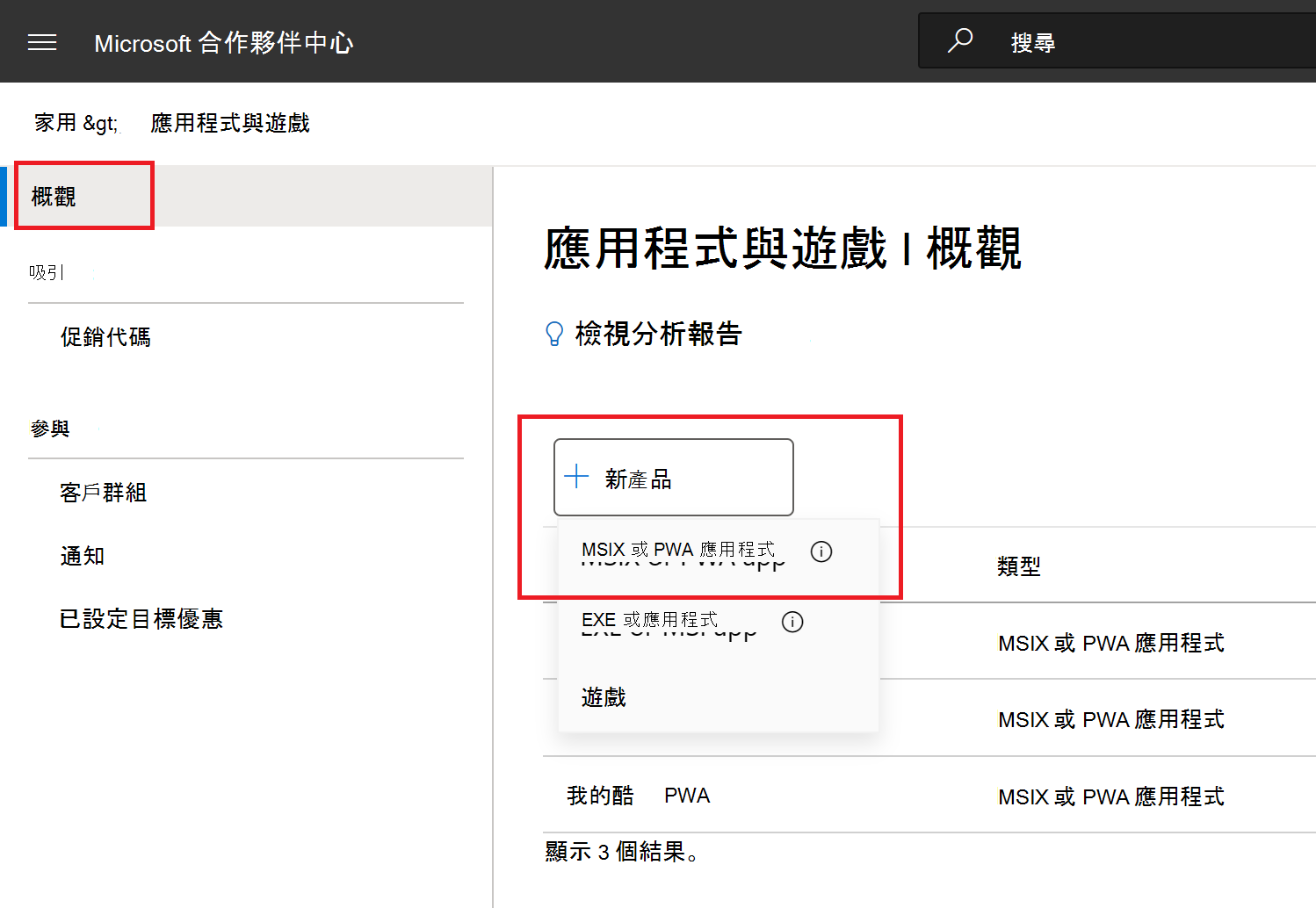
若要顯示發行者詳細數據以在 封裝您的 PWA 一節中使用,請選取 [產品管理>產品身分識別]。
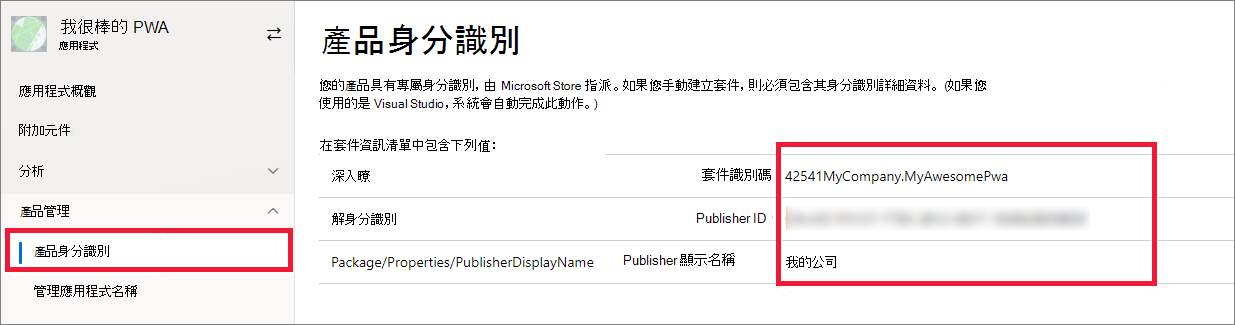
複製並儲存下列值。
- 套件識別碼
- 發行者標識碼
- 發行者顯示名稱
為市集封裝您的 PWA
既然您已收集應用程式的發佈資訊,請使用 PWA Builder 為您的 PWA 產生 Windows 應用程式套件。
若要產生應用程式套件:
移至 PWA Builder。
在 [ 將 PWA 寄送至應用程式存放區] 底下,於文本框中輸入 PWA 的 URL,然後按兩下 [ 開始] 按鈕。
系統會評估您的 PWA,以確保其已備妥存放區。
如果 PWABuilder 報表卡片頁面中的評估指出您的 PWA 已準備好封裝,請繼續進行下一個步驟。 如果評估指出您的 PWA 尚未準備好封裝,請檢查 [動作專案] 區 段,以瞭解如何改善 PWA:
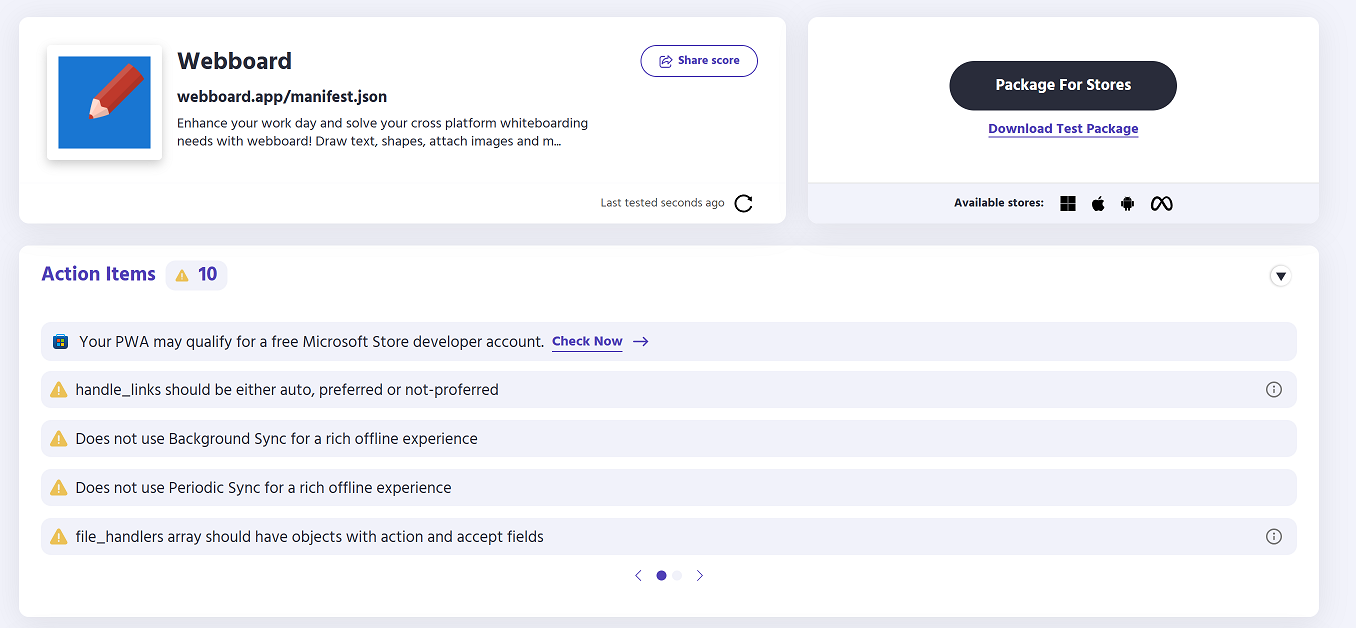
一旦您的 PWA 準備好封裝,請在 PWABuilder 報表卡片頁面的右上角,按兩下 [ 封裝存放區 ] 按鈕。 對話框隨即開啟,顯示 [很棒!您的 PWA 已就緒!
在 [Windows] 底下,按兩下 [ 產生套件] 按鈕。 [ Windows 套件選項] 對話框隨即開啟。
貼上下列值,您已儲存在上述的 建立應用程式保留區 段中:
- 套件識別碼
- 發行者顯示名稱
- 發行者標識碼
![將發行者資訊貼到 [Windows 套件選項] 頁面](microsoft-store-images/pwabuilder-windows-package-options.png)
按兩下 [下載套件] 按鈕以下載您的 Windows 套件。
您的下載是包含.zip.msixbundle檔案和檔案的.classic.appxbundle封存。 這兩個應用程式套件可讓您的 PWA 在各種 Windows 版本上執行。
另請參閱:
將您的應用程式套件提交至 Microsoft Store
若要將您的應用程式提交至 Microsoft Store:
移至 Microsoft 合作夥伴中心。
選取您的應用程式。
按兩下 [ 開始提交] 按鈕。
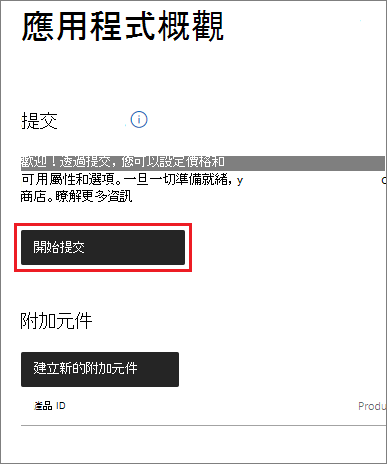
當系統提示您時,請提供應用程式的相關信息,例如定價和年齡分級。
在 [封裝] 提示中,選取
.msixbundle您在封裝 PWA 一節中產生的 和.classic.appxbundle檔案。
完成提交之後,通常會在 24 到 48 小時內檢閱您的應用程式。 在您獲得核准之後,您的 PWA 便可在 Microsoft Store 中使用。
測量從 Microsoft Store 安裝的 PWA 使用量
一開始啟動 PWA 時,如果 PWA 是從 Microsoft Store 安裝,則 Microsoft Edge 會包含下列 Referer 標頭,以及 Web 應用程式的第一個導覽要求。
Referer: app-info://platform/microsoft-store
使用此功能來測量從 Microsoft Store 安裝之 PWA 的不同流量。 根據流量,您可以調整應用程式的內容,以改善用戶體驗。 用戶端和伺服器程式代碼都可以存取這項功能。 若要在用戶端存取此資訊,您可以在 JavaScript 中查詢 document.referrer 。
重新導向至地區設定特定網域,而不顯示其他UI
根據預設,當應用程式重新導向至地區設定特定網域時,從 Microsoft Store 安裝的 PWA 會顯示額外的 UI。 新增的UI會顯示URL和頁面標題。 因為流覽至地區設定特定網域被視為 超出範圍,所以會新增此UI。
下圖顯示當使用者移出 PWA 範圍時所導入的 UI。
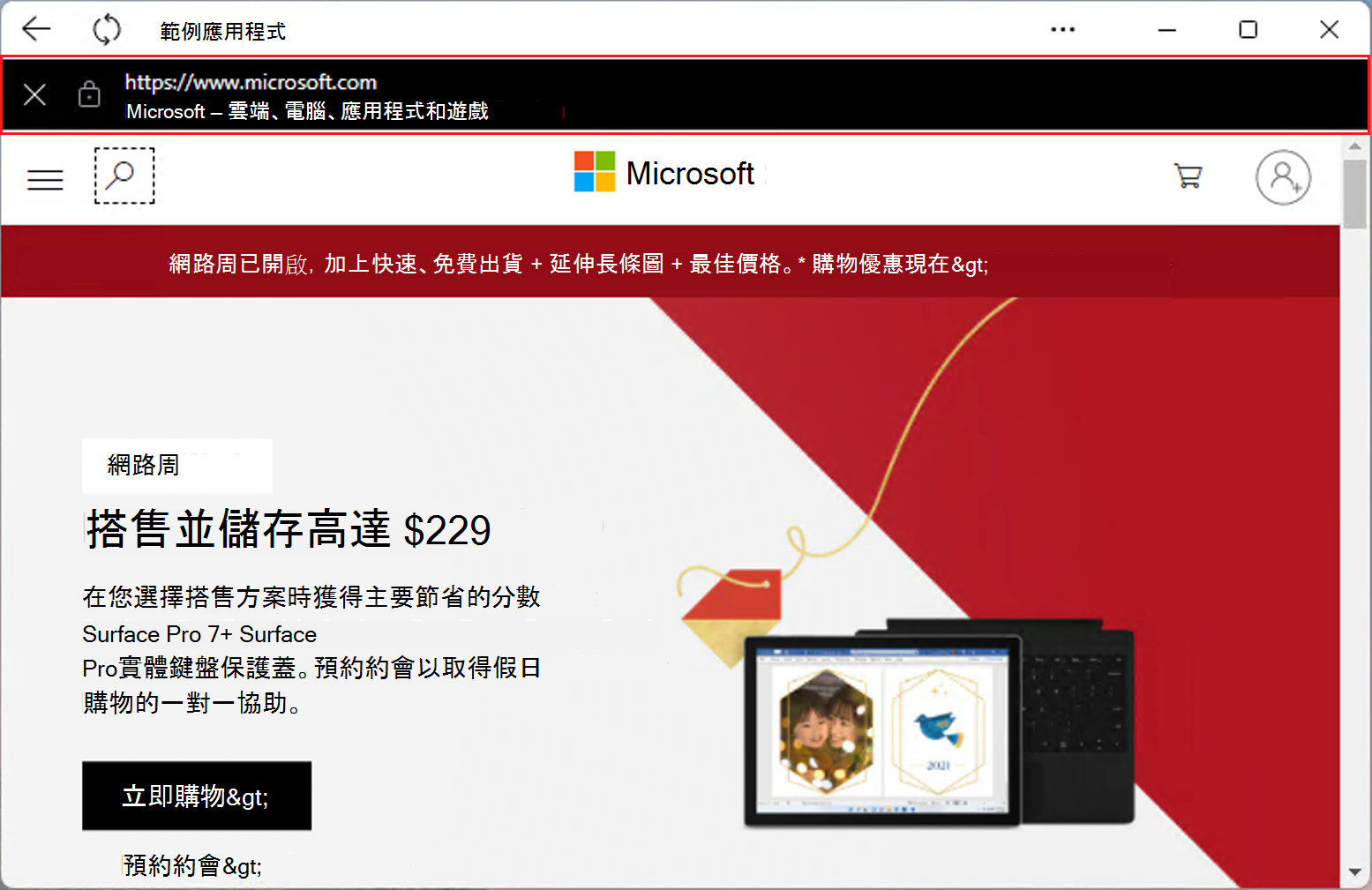
從瀏覽器安裝 PWA 的網域重新導向
Web 應用程式指令清單系結至單一網域。 不過,某些 PWA 會針對其在全球特定區域的客戶使用地區設定特定網域。 在網頁瀏覽器中流覽 PWA 時,客戶會順暢地從主體網域轉換 (例如, contoso.com) 到地區設定特定的網域 (例如 contoso.co.ke ,) ,因為重新導向會在初始載入該網站期間發生。
因此,從 Microsoft Edge 安裝 PWA 的客戶會從地區設定特定網域安裝 PWA。 PWA 後續的啟動會直接移至該地區設定特定的網域,而不是先移至主體網域。
從 Microsoft Store 安裝 PWA 的網域重新導向
從 Microsoft Store 安裝的 PWA 具有硬式編碼的起始 URL,指向主體網域。 當 PWA 啟動時,PWA 一開始會流覽至主體網域,然後客戶可能會視需要 () 重新導向至其地區設定特定網域。 如果發生該重新導向,則會將導覽視為「超出範圍」。 因此,應用程式會在頁面頂端顯示 URL 和頁面標題。
顯示 URL 和頁面標題是一項安全性功能,可確保使用者知道他們已離開 PWA 的內容。 當使用者從 PWA 內容中的另一個網站載入頁面時,新增的 UI 會很有意義。 不過,當使用者在所有屬於相同網站的網域之間移動時,新增的UI可能不適當。
防止顯示地區設定特定的 URL 和標題
針對從 Microsoft Store 安裝的應用程式,目前無法避免在重新導向至地區設定特定網域時顯示額外的 URL 和標題 UI。
在未來, 範圍延伸 模組可讓 PWA 擷取其本身範圍以外的路徑、子域或甚至網站的導覽。 範圍延伸模組功能正在開發中,尚未準備好使用。 若要在 Chromium 中深入瞭解此功能的開發狀態,請參閱 Chrome 平台狀態的 Web 應用程式範圍延伸模組功能。
一旦可以在 Microsoft Edge 中使用此功能,我們將在這裡記錄它。 在此同時,若要深入瞭解範圍延伸模組的運作方式,請參閱 WICG 存放庫的說明檔。
更新您的應用程式
一般而言,當您更新 PWA 程式代碼時,您不需要建立新的應用程式套件,並再次提交至 Microsoft Store。 例如,假設您對應用程式的前端 HTML、CSS 或 JavaScript 程式代碼或服務背景工作角色進行變更。 下次使用者啟動應用程式時,從網頁伺服器執行應用程式的瀏覽器會下載變更。
不過,如果您對 Web 應用程式指令清單檔案進行變更,您必須建立新的應用程式套件,並再次提交至 Microsoft Store。 例如,在指令清單中,您可以變更應用程式圖示或應用程式名稱,或新增指令清單成員,例如 file_handlers、 protocol_handlers或 share_target。 變更指令清單時需要建立和提交新的應用程式套件,因為 Web 應用程式指令清單檔案中的資訊會複製到 Windows 應用程式套件,以便與 Windows 進行更好的整合。